Windows 10 タスク マネージャーを開く方法の紹介
- PHPz転載
- 2023-07-17 11:49:082331ブラウズ
タスク マネージャーはシステムにおいて重要な役割を果たしています。コンピューター上で現在実行されているプログラムを確認できます。では、Windows 10 でタスク マネージャーを開くにはどうすればよいでしょうか?タスク マネージャーを開くにはさまざまな方法があります。タスク バーの空白スペースを右クリックすると、右クリック メニュー バーにタスク マネージャー オプションが表示されます。または、ファイル名を指定して実行ウィンドウを開いてすぐにタスク マネージャーを開くこともできます。 taskmgr.exe コマンドを使用してタスクを開きます。
Windows 10 でタスク マネージャーを開く方法:
1. まず、コンピューターのタスク バーの空白スペースを右クリックし、[タスク マネージャー] を直接クリックして開きます。
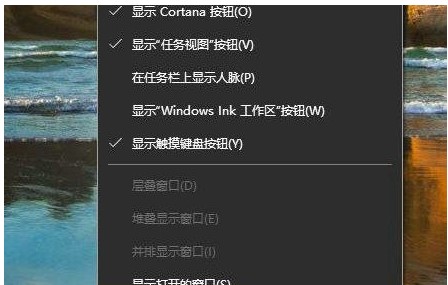
2 または、win r で実行ウィンドウを開き、実行ボックスに「tasksmgr.exe」と入力し、Enter キーを押してタスク マネージャーを起動することもできます。
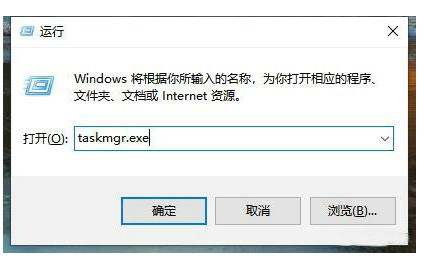
#3 または、Ctrl Alt Del キーの組み合わせを直接押して、コンピュータのタスク マネージャーをすばやく開きます。
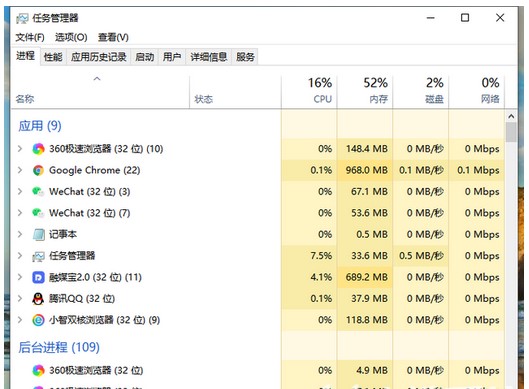
上記は、Windows 10 コンピューターのタスク マネージャーを開くいくつかの方法です。コンピューター上のタスク プロセスとシステムが占有しているリソースを照会できます。 run プログラムが停止した場合は、ここで直接強制終了できます。
以上がWindows 10 タスク マネージャーを開く方法の紹介の詳細内容です。詳細については、PHP 中国語 Web サイトの他の関連記事を参照してください。
声明:
この記事はwindows7en.comで複製されています。侵害がある場合は、admin@php.cn までご連絡ください。

